دهکده دانش و فناوری با تمرکز بر فناوری های نو برای رشد و توسعه کسب و کارها راه حلهای نرم افزاری با صرفه اقتصادی ارائه می کند.
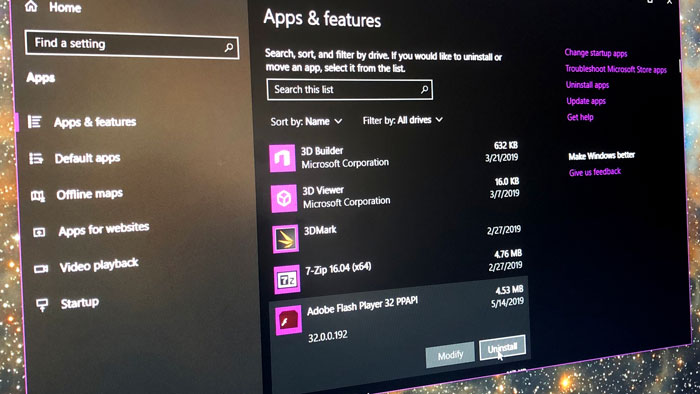
[ad_1]
نحوه ریست برنامه ها در ویندوز 10 بسیار ساده است و به راحتی می توانید این کار را انجام دهید. شما می توانید اطلاعات و کش برنامه ها را با طی کردن چند مرحله کوتاه پاک کنید. در ادامه این مقاله قصد داریم بهترین روش برای ریست کامل نرم افزار ها در Windows 10 را به شما آموزش دهیم، همراه دیتکو باشید.
برخی مواقع پیش می آید تنظیمات برنامه به هم بریزد یا دچار مشکل شود و شما مجبور به Reset آن هستید.
تقریبا برای هر برنامه شیوه متفاوتی وجود دارد، برخی از آن ها از طریف Settings ریست می شوند.
برای ریست کردن برخی دیگر نیز باید فایل خاصی را پاک کنید.
در برخی موارد هم باید برنامه را حذف کنید تا تنظیمات آن پاک شود، سپس دوباره آن را نصب کنید.
برای ریست برنامه ها در ویندوز 10 کافی است مراحل زیر را به ترتیب انجام دهید.
ابتدا در پایین صفحه سمت چپ روی آیکن ویندوز کلیک کنید تا منوی Start برای شما باز شود.
سپس عبارت Settings را جستجو کنید و در نتایج روی آن کلیک راست کنید.
حالا مانند تصویر زیر یک منو برای شما باز خواهد شد، روی گزینه App Settings کلیک کنید.
در صفحه جدیدی که برای شما باز شده است روی Reset کلیک کنید.
حالا یک پنجره برای شما باز خواهد شد، دوباره روی Reset بزنید.
ابتدا کلید های ترکیبی Windows + I را هم زمان فشار دهید تا وارد Settings شوید، سپس روی Apps کلیک کنید.
در منو سمت چپ صفحه روی Apps & Features کلیک کنید.
حال برنامه موردنظر را انتخاب کرده و روی Advanced Options بزنید.
سپس باید روی گزینه Reset کلیک کنید.
پنجره جدیدی برای شما باز خواهد شد، دوباره روی Reset بزنید.
امیدواریم این مقاله برای شما مفید بوده باشد.
دیتکو را در شبکه های اجتماعی دنبال کنید.
[ad_2]
Source link
رشد هر کسب و کاری دست یافتنی است، شروع با یک قدم به جلو … دیتکو همراه شماست.